“我買了一部新的iPhone 11,但它沒有從媒體下載的舊手機中獲取我保存的密碼。我能做些什麼嗎?也許它還在下載?大約已經2個小時了。
- Apple 支持社區
獲得新的 iPhone SE 或 iPhone 13 令人興奮,但可能很快就會讓您瞭解如何將密碼轉移到新 iPhone。與移動照片、音樂或文檔不同,將iPhone密碼同步到新iPhone更難。幸運的是,本文包括三種將鑰匙串密碼傳輸到新 iPhone 的有效方法,讓您不必寫下所有密碼並將它們一一輸入到不同的應用程式中。
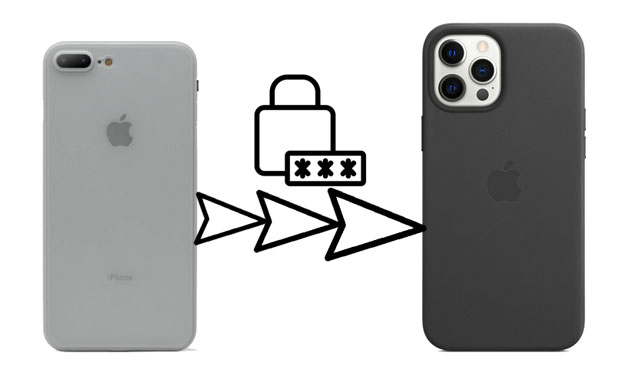
第1部分:如何使用 AirDrop 將密碼傳輸到新的 iPhone 12/13
第2部分:如何通過iCloud鑰匙串在新iPhone上獲取密碼
第3部分:如何使用iTunes備份將保存的密碼傳輸到新iPhone
第4部分:如何通過 13 將其他資料傳輸到新的 iPhone 12/ Coolmuster Mobile Transfer
獎勵:如果您無法將密碼傳輸到新iPhone怎麼辦?
AirDrop是將iPhone密碼傳輸到新iPhone的一種簡單可靠的方法。它要求兩部 iPhone 都運行 iOS 11 或更高版本。此外,您需要將兩個設備彼此靠近。
如何通過AirDrop將保存的密碼移動到新iPhone?
1. 從兩台設備上的「設置」或「控制中心」啟用 AirDrop、 Wi-Fi 和 藍牙 ,並通過 AirDrop 讓另一部 iPhone 可以被發現。
2.轉到舊iPhone的 “設置 ”> “密碼和帳戶 ”> “網站和應用程式密碼” >選擇要共用的已保存密碼。
3. 按下要同步的帳戶,按住 「密碼 」字段,然後從功能表中選擇 「AirDrop 」 選項。
4.選擇 您的新iPhone 並接受新iPhone上的傳入檔。

如您所見,使用這種方式一次只能傳輸一個密碼。因此,共用一系列密碼可能會很麻煩。
查看更多: 如果您想將 照片從 iPhone 傳輸到聯想 PC,您可以按照這個簡單的指南進行操作。
您還可以透過 iCloud 同步將密碼傳輸到新的 iPhone iOS 15。您需要將舊的iPhone鑰匙串密碼上傳到Apple伺服器,然後將數據下載到新iPhone。
如何使用iCloud鑰匙串將密碼從iPhone傳輸到iPhone?
1.打開舊iPhone的 “設置” >點擊您的姓名>選擇 iCloud。
2. 選擇 鑰匙串 >打開 iCloud 鑰匙串 >輸入您的 Apple ID 密碼並等待幾分鐘。
3.啟動您的新iPhone並以相同的方式打開 iCloud鑰匙串 。
4.等到它將密碼下載到您的新iPhone。

稍後,打開您的應用程式。如果系統提示,請使用觸控ID或Apple ID密碼自動填充帳戶和密碼。
也許你喜歡: 您可以通過 5 種方法將視頻從 iDevice 放在 Windows 10 PC。讓我們來看看。
將密碼傳輸到新 iPhone 13 的另一種方法是使用 iTunes。首先,您需要將舊iPhone的加密備份創建到iTunes。然後,將其恢復到您的新iPhone。
如何將密碼轉移到新手機?
1.將舊iPhone連接到計算機並運行 最新版本的iTunes。
2. 當 iPhone 圖示 出現在 iTunes 視窗中時,點擊它,然後按一下 摘要。
3. 在「備份」下找到並啟用「加密本地備份」選項,然後鍵入備份密碼。之後,確認密碼並點擊 設置密碼 開始備份過程。
注意: 如果備份沒有自動開始,請點擊 立即 備份 按鈕。
4. 按照螢幕上的提示設置您的新 iPhone。當系統提示時,按兩下 從 Mac 或PC還原 「選項,將數據和應用程式傳輸到新iPhone。
5.將新iPhone插入同一台計算機並啟動iTunes。
6.信任計算機後,在iTunes視窗的左上角選擇新iPhone,然後點擊“ 恢復備份 ”選項。
7. 選擇最新的備份文件,輸入相同的備份密碼,然後等待它完成還原過程。

猜你喜歡: 您是否渴望 在沒有iTunes的情況下為iPhone添加自定義鈴聲?為什麼不試試這 3 種方法呢?
除了密碼,您可能還想將照片、聯繫人和其他檔從舊 iPhone 傳輸到新 iPhone 13。Coolmuster Mobile Transfer 是一個方便的工具,可讓您一鍵在兩個 iDevices 之間同步聯繫人、書籤、電子書(PDF 和 ePub)、日曆和筆記(iOS 11 或更高版本不支援)。它適用於最新的 iPhone 14 Pro/14/SE(第 3 代)/13 Pro Max/13 Pro/13/13 mini 和更舊型號。
一鍵將數據從iPhone傳輸到iPhone:
1. 在您的電腦上啟動軟體,然後點擊 Mobile Transfer 繼續。

2. 使用兩根避雷線將兩部 iPhone 插入計算機,如果出現提示,請在 iPhone 上按兩下“信任”。程序檢測到您的設備後,它將在設備圖像下顯示 「已連接 」。

溫馨提示: 確保 發送 iPhone 處於 源 位置。如果需要,請輕點“ 翻轉 ”以切換它們。

3.檢查要傳輸的檔案類型,然後按下 「開始複製 」按鈕開始同步過程。

延伸閱讀:
如何將數據從破碎的iPhone傳輸到新iPhone?(4 出路)
如何毫不費力地解決iPhone傳輸數據卡住的問題?這裡的 14 個快速技巧
如果您無法將密碼轉移到新iPhone,請不要擔心。以下提示可用於解決密碼未轉移到新iPhone的問題。

切換 iPhone 時,您會注意到應用程式和網站仍然需要您在舊 iPhone 上使用的帳戶和密碼。如果您不喜歡一一寫下並輸入它們,請仔細閱讀教程以瞭解如何將密碼轉移到新iPhone並選擇一種切換方式。此外,您還可以使用 Coolmuster Mobile Transfer將其他文件傳輸到新iPhone。它簡單、快速且值得。
如果您覺得這篇文章有説明,請隨時與您的朋友分享。
相關文章:
如何將 iPhone 同步到 iPhone 14 Pro Max/14 Pro/14?(iOS 16 支援 )
設置後如何以四種可靠的方式將數據從iPhone傳輸到iPhone?